AE怎么给文字填充图案? ae使用Alpha遮罩制作艺术字的教程
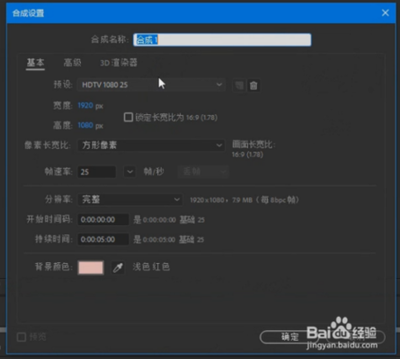
AE中给文字填充图案的方法
在Adobe After Effects(AE)中,给文字填充图案可以通过使用Alpha遮罩来实现。以下是详细的操作步骤:
方法一:使用Alpha遮罩
- 新建项目和合成
- 打开AE软件后,新建一个项目。
-
在项目管理窗口中,双击新建合成按钮,创建一个新的合成。
-
导入图片素材
- 在项目管理窗口中,双击导入按钮,找到并打开你要填充的图片素材。
-
将图片素材拖到左下角的新建合成按钮上,完成图片素材的合成。
-
添加文字图层
- 点击顶部菜单栏的文本工具,在图片上点击并输入文字。
-
切换到选择工具,调整文字的大小、字体、加粗、对齐方式等。
-
设置图层顺序
-
确保文字图层在图片图层的上方。
-
应用Alpha遮罩
- 选中图片图层,在图层面板中找到“TrkMat”选项。
-
选择“Alpha遮罩”,并将目标图层设置为文字图层。
-
查看效果
- 此时,文字内部将填充图片素材的内容,形成艺术字效果。
方法二:使用蒙版
- 创建文字图层
- 在AE中创建一个新的合成,并导入背景素材。
-
创建一个文字图层并输入你想要转化为遮罩的文字。
-
将文字图层放置在背景素材上方
-
选择文字图层并右键点击,在弹出菜单中选择“蒙版 > 新建蒙版 > 文字”。
-
调整蒙版属性
- 在蒙版属性面板中,调整蒙版的位置、大小和形状,确保它覆盖到背景素材上。
-
将蒙版模式设置为“遮罩”。
-
进一步调整
- 如果需要,可以进一步调整文字的颜色、字体和大小,以及背景素材的透明度等参数,以达到你想要的效果。
参考资料
通过以上步骤,你可以在AE中轻松实现文字填充图案的效果。希望这些方法对你有所帮助!
本篇文章所含信息均从网络公开资源搜集整理,旨在为读者提供参考。尽管我们在编辑过程中力求信息的准确性和完整性,但无法对所有内容的时效性、真实性及全面性做出绝对保证。读者在阅读和使用这些信息时,应自行评估其适用性,并承担可能由此产生的风险。本网站/作者不对因信息使用不当或误解而造成的任何损失或损害承担责任。
